Excel2013自定义函数的使用(精)
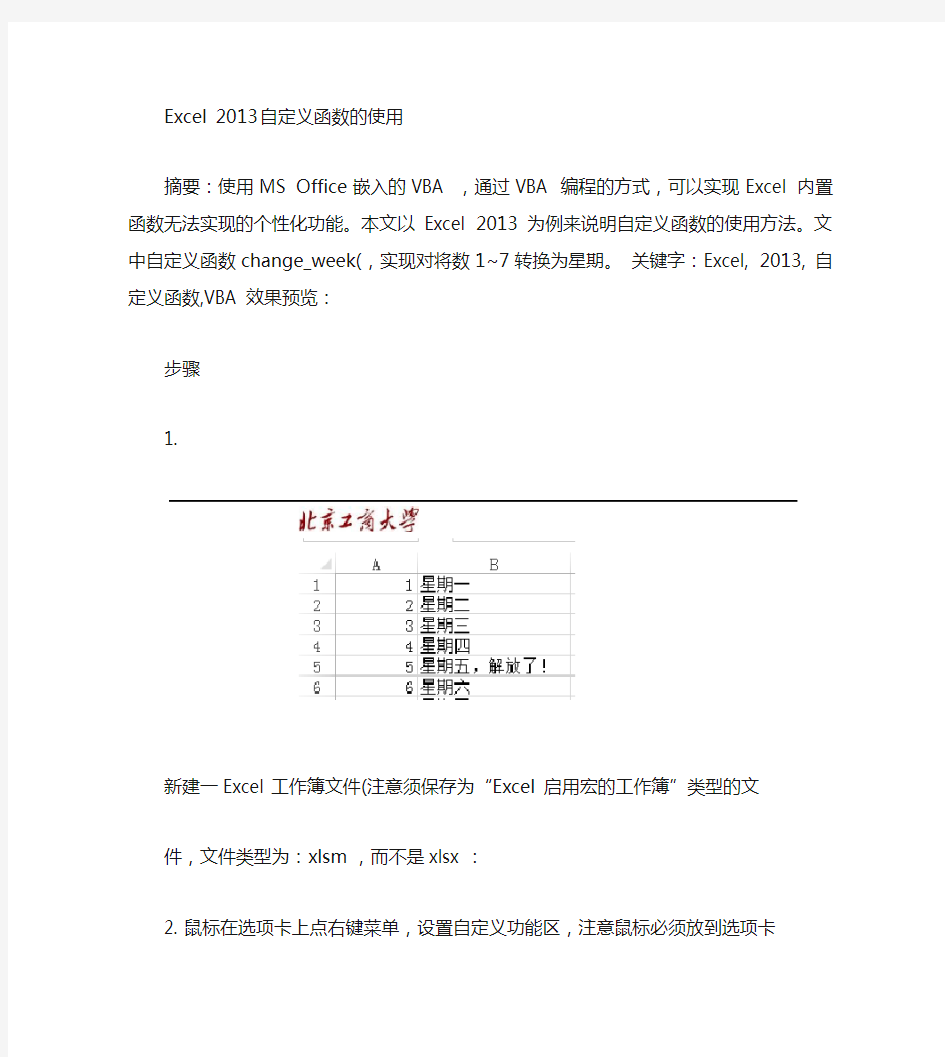

Excel 2013 自定义函数的使用
摘要:使用MS Office嵌入的VBA ,通过VBA 编程的方式,可以实现Excel 内置函数无法实现的个性化功能。本文以Excel 2013 为例来说明自定义函数的使用方法。文中自定义函数change_week(,实现对将数1~7转换为星期。关键字:Excel, 2013, 自定义函数,VBA 效果预览:
步骤
1.
新建一Excel 工作簿文件(注意须保存为“Excel 启用宏的工作簿”类型的文
件,文件类型为:xlsm ,而不是xlsx :
2. 鼠标在选项卡上点右键菜单,设置自定义功能区,注意鼠标必须放到选项卡
4. 选定“开发工具”
此时,选项卡增加了“开发工具”,5. 单击“Visual Basic”命令,进入
注意前面命名的“Excel 启用宏的工作簿”类型的文件扩展名为:xlsm
6. 使用菜单“插入”|“模块”
7. 使用菜单“插入”|“过程”
8. 在弹出的“添加过程”对话框中,“
类型
”
设置为函数,“名称”输入为:change_week,然后确定。
9. 进入代码设计窗口:
10. 为函数添加参数,并编写函数
11. 在MS Visual Basic for Application窗口中保存(CTRL+S), 按Alt+F11返回Excel
窗口,在A1~A7中输入序列1~7,选定B1, 在单元格编辑栏中输入函数,设定其参数为A1:
2013-10-15---08:28:35 输入函数并设置参数 12. 函数输入完毕后确定,并自动填充 B2~B7 单元格:第 6 页/总 6 页
常用excel函数公式大全
常用的excel函数公式大全 一、数字处理 1、取绝对值 =ABS(数字) 2、取整 =INT(数字) 3、四舍五入 =ROUND(数字,小数位数) 二、判断公式 1、把公式产生的错误值显示为空 公式:C2 =IFERROR(A2/B2,"") 说明:如果是错误值则显示为空,否则正常显示。
2、IF多条件判断返回值 公式:C2 =IF(AND(A2<500,B2="未到期"),"补款","") 说明:两个条件同时成立用AND,任一个成立用OR函数。 三、统计公式 1、统计两个表格重复的内容 公式:B2 =COUNTIF(Sheet15!A:A,A2) 说明:如果返回值大于0说明在另一个表中存在,0则不存在。
2、统计不重复的总人数 公式:C2 =SUMPRODUCT(1/COUNTIF(A2:A8,A2:A8)) 说明:用COUNTIF统计出每人的出现次数,用1除的方式把出现次数变成分母,然后相加。 四、求和公式
1、隔列求和 公式:H3 =SUMIF($A$2:$G$2,H$2,A3:G3) 或 =SUMPRODUCT((MOD(COLUMN(B3:G3),2)=0)*B3:G3)说明:如果标题行没有规则用第2个公式 2、单条件求和 公式:F2 =SUMIF(A:A,E2,C:C) 说明:SUMIF函数的基本用法
3、单条件模糊求和 公式:详见下图 说明:如果需要进行模糊求和,就需要掌握通配符的使用,其中星号是表示任意多个字符,如"*A*"就表示a前和后有任意多个字符,即包含A。
4、多条件模糊求和 公式:C11 =SUMIFS(C2:C7,A2:A7,A11&"*",B2:B7,B11) 说明:在sumifs中可以使用通配符* 5、多表相同位置求和 公式:b2 =SUM(Sheet1:Sheet19!B2) 说明:在表中间删除或添加表后,公式结果会自动更新。 6、按日期和产品求和
Excel公式函数大全(超全)
Excel公式应用大全 1、ABS函数 函数名称:ABS 主要功能:求出相应数字的绝对值。 使用格式:ABS(number) 参数说明:number代表需要求绝对值的数值或引用的单元格。 应用举例:如果在B2单元格中输入公式:=ABS(A2),则在A2单元格中无论输入正数(如100)还是负数(如-100),B2中均显示出正数(如100)。 特别提醒:如果number参数不是数值,而是一些字符(如A等),则B2中返回错误值“#VALUE!”。 2、AND函数 函数名称:AND 主要功能:返回逻辑值:如果所有参数值均为逻辑“真(TRUE)”,则返回逻辑“真(TRUE)”,反之返回逻辑“假(FALSE)”。 使用格式:AND(logical1,logical2, ...) 参数说明:Logical1,Logical2,Logical3……:表示待测试的条件值或表达式,最多这30个。 应用举例:在C5单元格输入公式:=AND(A5>=60,B5>=60),确认。如果C5中返回TRUE,说明A5和B5中的数值都大于60,如果返回FALSE,说明A5和B5中的数值至少有一个小于60。 特别提醒:如果指定的逻辑条件参数中包含非逻辑值时,则函数返回错误值“#VALUE!”或“#NAME”。 3、AVERAGE函数 函数名称:AVERAGE 主要功能:求出所有参数的算术平均值。 使用格式:AVERAGE(number1,number2,……) 参数说明:number1,number2,……:需要求平均值的数值或引用单元格(区域),参数不超过30个。 应用举例:在B8单元格中输入公式: =AVERAGE(B7:D7,F7:H7,7,8),确认后,即可求出B7至D7区域、F7至H7区域中的数值和7、8的平均值。 特别提醒:如果引用区域中包含“0”值单元格,则计算在内;如果引用区域中包含空白或字符单元格,则不计算在内。 4、COLUMN 函数 函数名称:COLUMN 主要功能:显示所引用单元格的列标号值。 使用格式:COLUMN(reference)
EXCEL表格函数公式大全
Excel常用函数公式及技巧搜集(常用的) 【身份证信息?提取】 从身份证号码中提取出生年月日 =TEXT(MID(A1,7,6+(LEN(A1)=18)*2),"#-00-00")+0 =TEXT(MID(A1,7,6+(LEN(A1)=18)*2),"#-00-00")*1 =IF(A2<>"",TEXT((LEN(A2)=15)*19&MID(A2,7,6+(LEN(A2)=18)*2),"#-00-00")+0,) 显示格式均为yyyy-m-d。(最简单的公式,把单元格设置为日期格式) =IF(LEN(A2)=15,"19"&MID(A2,7,2)&"-"&MID(A2,9,2)&"-"&MID(A2,11,2),MID(A2,7,4)&"-"&MID(A2,11,2)&"-"&MID(A2,13,2)) 显示格式为yyyy-mm-dd。(如果要求为“1995/03/29”格式的话,将”-”换成”/”即可) =IF(D4="","",IF(LEN(D4)=15,TEXT(("19"&MID(D4,7,6)),"0000年00月00日 "),IF(LEN(D4)=18,TEXT(MID(D4,7,8),"0000年00月00日")))) 显示格式为yyyy年mm月dd日。(如果将公式中“0000年00月00日”改成“0000-00-00”,则显示格式为yyyy-mm-dd) =IF(LEN(A1:A2)=18,MID(A1:A2,7,8),"19"&MID(A1:A2,7,6)) 显示格式为yyyymmdd。 =TEXT((LEN(A1)=15)*19&MID(A1,7,6+(LEN(A1)=18)*2),"#-00-00")+0 =IF(LEN(A2)=18,MID(A2,7,4)&-MID(A2,11,2),19&MID(A2,7,2)&-MID(A2,9,2)) =MID(A1,7,4)&"年"&MID(A1,11,2)&"月"&MID(A1,13,2)&"日" =IF(A1<>"",TEXT((LEN(A1)=15)*19&MID(A1,7,6+(LEN(A1)=18)*2),"#-00-00")) 从身份证号码中提取出性别 =IF(MOD(MID(A1,15,3),2),"男","女") (最简单公式) =IF(MOD(RIGHT(LEFT(A1,17)),2),"男","女") =IF(A2<>””,IF(MOD(RIGHT(LEFT(A2,17)),2),”男”,”女”),) =IF(VALUE(LEN(ROUND(RIGHT(A1,1)/2,2)))=1,"男","女") 从身份证号码中进行年龄判断 =IF(A3<>””,DATEDIF(TEXT((LEN(A3)=15*19&MID(A3,7,6+(LEN(A3)=18*2),”#-00-00”) ,TODAY(),”Y”),) =DATEDIF(A1,TODAY(),“Y”) (以上公式会判断是否已过生日而自动增减一岁) =YEAR(NOW())-MID(E2,IF(LEN(E2)=18,9,7),2)-1900 =YEAR(TODAY())-IF(LEN(A1)=15,"19"&MID(A1,7,2),MID(A1,7,4)) =YEAR(TODAY())-VALUE(MID(B1,7,4))&"岁" =YEAR(TODAY())-IF(MID(B1,18,1)="",CONCATENATE("19",MID(B1,7,2)),MID(B1,7,4)) 按身份证号号码计算至今天年龄
(完整版)工作中最常用的excel函数公式大全
工作中最常用的excel函数公式大全 一、数字处理 1、取绝对值 =ABS(数字) 2、取整 =INT(数字) 3、四舍五入 =ROUND(数字,小数位数) 二、判断公式 1、把公式产生的错误值显示为空 公式:C2 =IFERROR(A2/B2,"") 说明:如果是错误值则显示为空,否则正常显示。
2、IF多条件判断返回值 公式:C2 =IF(AND(A2<500,B2="未到期"),"补款","") 说明:两个条件同时成立用AND,任一个成立用OR函数。 三、统计公式 1、统计两个表格重复的内容 公式:B2
=COUNTIF(Sheet15!A:A,A2) 说明:如果返回值大于0说明在另一个表中存在,0则不存在。 2、统计不重复的总人数 公式:C2 =SUMPRODUCT(1/COUNTIF(A2:A8,A2:A8)) 说明:用COUNTIF统计出每人的出现次数,用1除的方式把出现次数变成分母,然后相加。
四、求和公式 1、隔列求和 公式:H3 =SUMIF($A$2:$G$2,H$2,A3:G3) 或 =SUMPRODUCT((MOD(COLUMN(B3:G3),2)=0)*B3:G3) 说明:如果标题行没有规则用第2个公式
2、单条件求和 公式:F2 =SUMIF(A:A,E2,C:C) 说明:SUMIF函数的基本用法 3、单条件模糊求和
公式:详见下图 说明:如果需要进行模糊求和,就需要掌握通配符的使用,其中星号是表示任意多个字符,如"*A*"就表示a前和后有任意多个字符,即包含A。 4、多条件模糊求和 公式:C11 =SUMIFS(C2:C7,A2:A7,A11&"*",B2:B7,B11) 说明:在sumifs中可以使用通配符*
excel表格常用的函数公式
e x c e l表格常用的函数公 式 Prepared on 22 November 2020
1、如何一次性去掉诸多超链接 选中所有的超链接,按住Ctrl+c再按Enter键,就取消的所有的超链。 2、如何在每行的下面空一行 如A1列有内容,我们需要在B1、C2单元格输入1,选中周边四格 ,然后向下拉,填充序列,然后在选取定位条件,选中空值,最后点击插入行,就行了。 3、删除一列的后缀
若A1为此,在B1单元格输入=LEFT(A1,LEN (A1)-4),然后下拉填充公式。 删除前缀则相反RIGHT 4、把多个单元格串成一句 运用=CONCATENATE(“A1”,“B2”,“C2”),比如A1,B1单元格分别是8,个,我们可在C1单元格输入=CONCATENATE("我有",A1,B1,"苹果"),随即C1单元格显示我有8个苹果。 5、数据分类汇总后按需排序 在数据分类汇总后,我们选择左侧2,把数据折叠起来,然后选中你按需排序规则的那行,点击排序即可。 6、分类汇总后,只复制汇总的项 在把分类汇总后的数据折叠后(只显示分类汇总项),然后选中这些,定位——可见单元格——复制——黏贴即可。 7、【Vlookup函数】查找制定目标的相对应数值 公式:B13=VLOOKUP(A13,$B$2:$D$8,3,0) A13是所需要的值对应的属性(姓名);$B$2:$D$8是指查找的范围从B2开始一直到D8的区间范围内;3是指查找范围的第三列,即查找值所在的列;0表示精确查找或者也可填写false。 8、【sumif函数】在一定条件下求和 G2=sumif(D2:D8,”>=95”)
Excel函数公式大全76850
excel函数公式大全 类别一:数据库和清单管理函数 DAVERAGE 返回选定数据库项的平均值 DCOUNT 计算数据库中包含数字的单元格的个数 DCOUNTA 计算数据库中非空单元格的个数 DGET 从数据库中提取满足指定条件的单个记录 DMAX 返回选定数据库项中的最大值 DMIN 返回选定数据库项中的最小值 DPRODUCT 乘以特定字段(此字段中的记录为数据库中满足指定条件的记录)中的值DSTDEV根据数据库中选定项的示例估算标准偏差 DSTDEVP 根据数据库中选定项的样本总体计算标准偏差 DSUM 对数据库中满足条件的记录的字段列中的数字求和 DVAR 根据数据库中选定项的示例估算方差 DVARP 根据数据库中选定项的样本总体计算方差 GETPIVOTDATA 返回存储在数据透视表中的数据 类别二:日期和时间函数 DATE返回特定时间的系列数
DATEDIF计算两个日期之间的年、月、日数 DATEVALUE将文本格式的日期转换为系列数 DAY将系列数转换为月份中的日 DAYS360按每年360天计算两个日期之间的天数 EDATE返回在开始日期之前或之后指定月数的某个日期的系列数EOMONTH返回指定月份数之前或之后某月的最后一天的系列数HOUR将系列数转换为小时 MINUTE将系列数转换为分钟 MONTH将系列数转换为月 NETWORKDAYS返回两个日期之间的完整工作日数 NOW返回当前日期和时间的系列数 SECOND将系列数转换为秒 TIME返回特定时间的系列数 TIMEVALUE将文本格式的时间转换为系列数 TODAY返回当天日期的系列数 WEEKDAY将系列数转换为星期 WORKDAY返回指定工作日数之前或之后某日期的系列数
Excel表格函数公式大全
E x c e l表格函数公式大全-标准化文件发布号:(9456-EUATWK-MWUB-WUNN-INNUL-DDQTY-KII
目录按顺序整理,便于打印学习 EXCEL函数大全 (3) 1.数据库和清单管理函数 (3) 2.日期和时间函数 (3) 3.DDE 和外部函数 (4) 4.工程函数 (4) Excel2003常用函数 (6) 5.ABS函数 (6) 6.AND (7) 7.AVERAGE (7) 8.CELL (8) 9.CHOOSE (8) 10.COLUMN 函数 (9) 11.CONCATENATE函数 (9) 12.COUNT (10) 13.COUNTA (10) 14.COUNTIF (10) 15.DATEDIF函数 (11) 16.DATE函数 (11) 17.DAY函数 (12) 18.DCOUNT函数 (12) 19.FIND (13) 20.FREQUENCY函数 (13) 21.IF (13) 22.INDEX (14) 23.INT (15) 24.ISERROR函数 (16) 25.ISEVEN (16) 26.ISODD (17) https://www.360docs.net/doc/b49900353.html,RGE (17) 28.LEFT或LEFTB (17) 29.LEN或LENB (18) 30.LOOKUP (18) 31.MATCH (19) 32.MAX (20) 33.MIN (21) 34.MEDIAN (21) 35.MID或MIDB (22) 36.MOD函数 (22) 37.MONTH函数 (23) 38.NOW (23) 39.OR (24) 40.RAND (24) 41.RANK函数 (25) 42.RIGHT或RIGHTB (25) 43.ROUND (26) 44.SUBTOTAL函数 (26) 45.SUM (27) 46.SUMIF (27) 47.TEXT (28) 48.TODAY (29) 49.VALUE (29) 50.VLOOKUP (30) 51.WEEKDAY函数 (31) 关于EXCEL中函数COUNT的用法 (31)
工作中最常用地excel函数公式大全
工作中最常用的excel函数公式大全,帮你整理齐了,拿来即用 一、数字处理 1、取绝对值 =ABS(数字) 2、取整 =INT(数字) 3、四舍五入 =ROUND(数字,小数位数) 二、判断公式 1、把公式产生的错误值显示为空 公式:C2 =IFERROR(A2/B2,"") 说明:如果是错误值则显示为空,否则正常显示。 2、IF多条件判断返回值 公式:C2 =IF(AND(A2<500,B2="未到期"),"补款","")
说明:两个条件同时成立用AND,任一个成立用OR函数。 三、统计公式 1、统计两个表格重复的容 公式:B2 =COUNTIF(Sheet15!A:A,A2) 说明:如果返回值大于0说明在另一个表中存在,0则不存在。 2、统计不重复的总人数 公式:C2
=SUMPRODUCT(1/COUNTIF(A2:A8,A2:A8)) 说明:用COUNTIF统计出每人的出现次数,用1除的方式把出现次数变成分母,然后相加。 四、求和公式 1、隔列求和 公式:H3 =SUMIF($A$2:$G$2,H$2,A3:G3) 或 =SUMPRODUCT((MOD(COLUMN(B3:G3),2)=0)*B3:G3) 说明:如果标题行没有规则用第2个公式 2、单条件求和
公式:F2 =SUMIF(A:A,E2,C:C) 说明:SUMIF函数的基本用法 3、单条件模糊求和 公式:详见下图 说明:如果需要进行模糊求和,就需要掌握通配符的使用,其中星号是表示任意多个字符,如"*A*"就表示a前和后有任意多个字符,即包含A。
4、多条件模糊求和 公式:C11 =SUMIFS(C2:C7,A2:A7,A11&"*",B2:B7,B11) 说明:在sumifs中可以使用通配符* 5、多表相同位置求和 公式:b2 =SUM(Sheet1:Sheet19!B2) 说明:在表中间删除或添加表后,公式结果会自动更新。 6、按日期和产品求和 公式:F2
Excel2013函数说明
Excel2013函数说明(统计函数部分) 1.逻辑函数 函数说明 AND 函数如果其所有参数均为TRUE,则返回TRUE FALSE 函数返回逻辑值FALSE IF 函数指定要执行的逻辑检测 IFERROR 函数如果公式的计算结果错误,则返回指定值;否则返回公式的结果 IFNA 函数如果该表达式解析为#N/A,则返回指定值;否则返回该表达式的结果NOT 函数对其参数的逻辑求反 OR 函数如果任一参数为TRUE,则返回TRUE TRUE 函数返回逻辑值TRUE XOR 函数返回所有参数的逻辑异或 2、查找和引用函数 函数说明 HLOOKUP 函数查找数组的首行,并返回指定单元格的值 INDEX 函数使用索引从引用或数组中选择值 INDIRECT 函数返回由文本值指定的引用 LOOKUP 函数在向量或数组中查找值 MATCH 函数在引用或数组中查找值 OFFSET 函数从给定引用中返回引用偏移量 ROW 函数返回引用的行号 ROWS 函数返回引用中的行数 RTD 函数从支持COM 自动化的程序中检索实时数据 TRANSPOSE 函数返回数组的转置 VLOOKUP 函数在数组第一列中查找,然后在行之间移动以返回单元格的值 4、AVERAGEIF 函数 本文介绍Microsoft Excel 中AVERAGEIF函数的公式语法和用法。 说明 返回某个区域内满足给定条件的所有单元格的平均值(算术平均值)。 语法 AVERAGEIF(range, criteria, [average_range]) AVERAGEIF 函数语法具有下列参数: Range必需。要计算平均值的一个或多个单元格,其中包含数字或包含数字的名称、数组或引用。
Excel常用的函数计算公式大全(一看就会)
计算机等级考试 =公式名称(参数1,参数2,。。。。。) =sum(计算范围) =average(计算范围) =sumifs(求和范围,条件范围1,符合条件1,条件范围2,符合条件2,。。。。。。) =vlookup(翻译对象,到哪里翻译,显示哪一种,精确匹配) =rank(对谁排名,在哪个范围里排名) =max(范围) =min(范围) =index(列范围,数字) =match(查询对象,范围,0) =mid(要截取的对象,从第几个开始,截取几个) =int(数字) =weekday(日期,2) =if(谁符合什么条件,符合条件显示的内容,不符合条件显示的内容) =if(谁符合什么条件,符合条件显示的内容,if(谁符合什么条件,符合条件显示的内容,不符合条件显示的内容)) EXCEL的常用计算公式大全 一、单组数据加减乘除运算: ①单组数据求加和公式:=(A1+B1) 举例:单元格 A1:B1区域依次输入了数据10和5,计算:在C1中输入 =A1+B1 后点击键盘“ Enter(确定)”键后,该单元格就自动显示10与5的和15。 ②单组数据求减差公式:=(A1-B1) 举例:在 C1中输入 =A1-B1 即求10与5的差值 5,电脑操作方法同上; ③单组数据求乘法公式:=(A1*B1) 举例:在 C1中输入 =A1*B1 即求10与5的积值 50,电脑操作方法同上; ④单组数据求乘法公式:=(A1/B1) 举例:在 C1中输入 =A1/B1 即求10与5的商值 2,电脑操作方法同上; ⑤其它应用: 在D1中输入 =A1^3 即求 5的立方(三次方); 在E1中输入 =B1^(1/3)即求10的立方根 小结:在单元格输入的含等号的运算式,Excel 中称之为公式,都是数学里面的基本 运算,只不过在计算机上有的运算符号发生了改变——“×”与“ * ”同、“÷”与 “/ ”同、“ ^”与“乘方”相同,开方作为乘方的逆运算,把乘方中和指数使用成分数 就成了数的开方运算。这些符号是按住电脑键盘“Shift ”键同时按住键盘第二排 相对应的数字符号即可显示。如果同一列的其它单元格都需利用刚才的公式计算,只 需要先用鼠标左键点击一下刚才已做好公式的单元格,将鼠标移至该单元格的右下 角,带出现十字符号提示时,开始按住鼠标左键不动一直沿着该单元格依次往下拉到 你需要的某行同一列的单元格下即可,即可完成公司自动复制,自动计算。
Excel常用的函数计算公式大全
EXCEL的常用计算公式大全 一、单组数据加减乘除运算: ①单组数据求加和公式:=(A1+B1) 举例:单元格A1:B1区域依次输入了数据10和5, 计算:在C1中输入 =A 1+B1 后点击键盘“Enter(确定)”键后,该单元格就自动显示10 与5的和15。 ②单组数据求减差公式:=(A1-B1) 举例:在C1中输入 =A1-B1 即求10与5的差值5,电脑操作方法同上; ③单组数据求乘法公式:=(A1*B1) 举例:在C1中输入=A1*B1 即求10与5的积值50,电脑操作方法同上; ④单组数据求乘法公式:=(A1/B1) 举例:在C1中输入 =A1/B1即求10与5的商值2,电脑操作方法同上; ⑤其它应用: 在D1中输入=A1^3 即求5的立方(三次方); 在E1中输入 =B1^(1/3)即求10的立方根 小结:在单元格输入的含等号的运算式,Excel中称之为公式,都是数学里面的基本运算,只不过在计算机上有的运算符号发生了改变——“×”与“*”同、“÷”与“/"同、“^"与“乘方”相同,开方作为乘方的逆运算,把乘方中和指数使用成分数就成了数的开方运算.这些符号是按住电脑键盘“Shift"键同时按住键盘第二排相对应的数字符号即可显示。如果同一列的其它单元格都需利用刚才的公式计算,只需要先用鼠标左键点击一下刚才已做好公式的单元格,将鼠标移至该单元格的右下角,带出现十字符号提示时,开始按住鼠标左键不动一直沿着该单元格依次往下拉到你需要的某行同一列的单元格下即可,即可完成公司自动复制,自动计算。 二、多组数据加减乘除运算: ①多组数据求加和公式:(常用) 举例说明:=SUM(A1:A10),表示同一列纵向从A1到A10的所有数据相加; =SUM(A1:J1),表示不同列横向从A1到J1的所有第一行数据相加; ②多组数据求乘积公式:(较常用) 举例说明:=PRODUCT(A1:J1)表示不同列从A1到J1的所有第一行数据相乘; =PRODUCT(A1:A10)表示同列从A1到A10的所有的该列数据相乘; ③多组数据求相减公式:(很少用) 举例说明:=A1—SUM(A2:A10)表示同一列纵向从A1到A10的所有该列数据相减; =A1-SUM(B1:J1)表示不同列横向从A1到J1的所有第一行数据相减; ④多组数据求除商公式:(极少用)
EXCEL表格函数公式大全
Excel常用函数公式及技巧搜集(常用的)【信息?提取】 从中提取出生年月日 =TEXT(MID(A1,7,6+(LEN(A1)=18)*2),"#-00-00")+0 =TEXT(MID(A1,7,6+(LEN(A1)=18)*2),"#-00-00")*1 =IF(A2<>"",TEXT((LEN(A2)=15)*19&MID(A2,7,6+(LEN(A2)=18)*2),"#-00-00")+0,) 显示格式均为yyyy-m-d。(最简单的公式,把单元格设置为日期格式) =IF(LEN(A2)=15,"19"&MID(A2,7,2)&"-"&MID(A2,9,2)&"-"&MID(A2,11,2),MID(A2,7,4)&"-"&MID(A2,11,2)&"-"&MID(A2,13,2)) 显示格式为yyyy-mm-dd。(如果要求为“1995/03/29”格式的话,将”-”换成”/”即可) =IF(D4="","",IF(LEN(D4)=15,TEXT(("19"&MID(D4,7,6)),"0000年00月00日 "),IF(LEN(D4)=18,TEXT(MID(D4,7,8),"0000年00月00日")))) 显示格式为yyyy年mm月dd日。(如果将公式中“0000年00月00日”改成“0000-00-00”,则显示格式为yyyy-mm-dd) =IF(LEN(A1:A2)=18,MID(A1:A2,7,8),"19"&MID(A1:A2,7,6)) 显示格式为yyyymmdd。 =TEXT((LEN(A1)=15)*19&MID(A1,7,6+(LEN(A1)=18)*2),"#-00-00")+0 =IF(LEN(A2)=18,MID(A2,7,4)&-MID(A2,11,2),19&MID(A2,7,2)&-MID(A2,9,2)) =MID(A1,7,4)&"年"&MID(A1,11,2)&"月"&MID(A1,13,2)&"日" =IF(A1<>"",TEXT((LEN(A1)=15)*19&MID(A1,7,6+(LEN(A1)=18)*2),"#-00-00")) 从中提取出性别 =IF(MOD(MID(A1,15,3),2),"男","女") (最简单公式) =IF(MOD(RIGHT(LEFT(A1,17)),2),"男","女") =IF(A2<>””,IF(MOD(RIGHT(LEFT(A2,17)),2),”男”,”女”),) =IF(VALUE(LEN(ROUND(RIGHT(A1,1)/2,2)))=1,"男","女") 从中进行年龄判断 =IF(A3<>””,DATEDIF(TEXT((LEN(A3)=15*19&MID(A3,7,6+(LEN(A3)=18*2),”#-00-00”),TODAY(),”Y”),) =DATEDIF(A1,TODAY(),“Y”) (以上公式会判断是否已过生日而自动增减一岁) =YEAR(NOW())-MID(E2,IF(LEN(E2)=18,9,7),2)-1900 =YEAR(TODAY())-IF(LEN(A1)=15,"19"&MID(A1,7,2),MID(A1,7,4)) =YEAR(TODAY())-VALUE(MID(B1,7,4))&"岁" =YEAR(TODAY())-IF(MID(B1,18,1)="",CONCATENATE("19",MID(B1,7,2)),MID(B1,7,4)) 按号计算至今天年龄
Excel表格函数公式大全
EXCEL函数大全 数据库和清单管理函数 DAVERAGE 返回选定数据库项的平均值 DCOUNT 计算数据库中包含数字的单元格的个数 DCOUNTA 计算数据库中非空单元格的个数 DGET 从数据库中提取满足指定条件的单个记录 DMAX 返回选定数据库项中的最大值 DMIN 返回选定数据库项中的最小值 DPRODUCT 乘以特定字段(此字段中的记录为数据库中满足指定条件的记录)中的值 DSTDEV 根据数据库中选定项的示例估算标准偏差 DSTDEVP 根据数据库中选定项的样本总体计算标准偏差 DSUM 对数据库中满足条件的记录的字段列中的数字求和 DVAR 根据数据库中选定项的示例估算方差 DVARP 根据数据库中选定项的样本总体计算方差 GETPIVOTDATA 返回存储在数据透视表中的数据 日期和时间函数 DATE 返回特定时间的系列数 DATEDIF 计算两个日期之间的年、月、日数 DATEVALUE 将文本格式的日期转换为系列数 DAY 将系列数转换为月份中的日 DAYS360 按每年360天计算两个日期之间的天数 EDATE 返回在开始日期之前或之后指定月数的某个日期的系列数 EOMONTH 返回指定月份数之前或之后某月的最后一天的系列数 HOUR 将系列数转换为小时 MINUTE 将系列数转换为分钟 MONTH 将系列数转换为月 NETWORKDAYS 返回两个日期之间的完整工作日数 NOW 返回当前日期和时间的系列数 SECOND 将系列数转换为秒 TIME 返回特定时间的系列数 TIMEVALUE 将文本格式的时间转换为系列数 TODAY 返回当天日期的系列数 WEEKDAY 将系列数转换为星期 WORKDAY 返回指定工作日数之前或之后某日期的系列数 YEAR 将系列数转换为年 YEARFRAC 返回代表START_DATE(开始日期)和END_DATE(结束日期)之间天数的以年为单位的分数
excel表格常用函数公式大全
EXCEL常用函数公式大全及举例 一、相关概念 (一)函数语法 由函数名+括号+参数组成 例:求和函数:SUM(A1,B2,…) 。参数与参数之间用逗号“,”隔开(二)运算符 1. 公式运算符:加(+)、减(-)、乘(*)、除(/)、百分号(%)、乘幂(^) 2. 比较运算符:大与(>)、小于(<)、等于(=)、小于等于(<=)、大于等于(>=)、不等于(<>) 3. 引用运算符:区域运算符(:)、联合运算符(,) (三)单元格的相对引用与绝对引用 例: A1 $A1 锁定第A列 A$1 锁定第1行 $A$1 锁定第A列与第1行 二、常用函数 (一)数学函数 1. 求和 =SUM(数值1,数值2,…) 2. 条件求和 =SUMIF(查找的范围,条件(即对象),要求和的范围) 例:(1)=SUMIF(A1:A4,”>=200”,B1:B4) 函数意思:对第A1栏至A4栏中,大于等于200的数值对应的第B1列至B4列中数值求和 (2)=SUMIF(A1:A4,”<300”,C1:C4)
函数意思:对第A1栏至A4栏中,小于300的数值对应的第C1栏至C4栏中数值求和 3. 求个数 =COUNT(数值1,数值2,……) 例:(1) =COUNT(A1:A4) 函数意思:第A1栏至A4栏求个数(2) =COUNT(A1:C4) 函数意思:第A1栏至C4栏求个数 4. 条件求个数 =COUNTIF(范围,条件) 例:(1) =COUNTIF(A1:A4,”<>200”) 函数意思:第A1栏至A4栏中不等于200的栏求个数 (2) =COUNTIF(A1:C4,”>=1000”) 函数意思:第A1栏至C4栏中大于等1000的栏求个数 5. 求算术平均数 =AVERAGE(数值1,数值2,……) 例:(1) =AVERAGE(A1,B2) (2) =AVERAGE(A1:A4) 6. 四舍五入函数 =ROUND(数值,保留的小数位数) 7. 排位函数 =RANK(数值,范围,序别) 1-升序 0-降序 例:(1) =RANK(A1,A1:A4,1) 函数意思:第A1栏在A1栏至A4栏中按升序排序,返回排名值。 (2) =RANK(A1,A1:A4,0) 函数意思:第A1栏在A1栏至A4栏中按降序排序,返回排名值。 8. 乘积函数 =PRODUCT(数值1,数值2,……) 9. 取绝对值 =ABS(数字) 10. 取整 =INT(数字) (二)逻辑函数
excel2013函数公式使用详解
excel 2013函数公式使用详解 导语:Excel为我们提供了大量的函数公式,大家知道有哪些函数以及如何使用吗?下面给大家提供了excel 2013函数公式使用详解,大家可以参考阅读,更多详情请关注网。 首先得说明下excel如何输入函数公式的方法 方法是:单击a4单元格(a4单元格的位置是第A列,第4行交叉的那个单元格,也 即是我们彩色实例的那个位置),在键盘上输入 =a1+a2+a3 ,然后按键盘的enter键(回车键)即可完成使用公式计算(结果3485.96) 要想正确输入excel公式,必须要谨记以下要点: 1、公式必须以 = 开始。不管是单纯的公式还是更高级的函数使用,都需要以 = 为开 始标记,否则,所有的公式只是字符,而不能完成计算功能; 2、准确使用单元格。公式中用到的数据单元格名称要看清楚,A、B、C、D是列号,1、2、 3、 4、 5、6是行号; 3、正确使用函数。所有公式中的函数都是以英文小括号 ( ) 成对出现,不能少了左边或者右边,使用函数时可以自己输入也可使用插入函数的方法,但不可拼写错误; 4、公式以键盘 enter 键的输入结束。以=开始,以enter键输入结束是公式最基本的 要求,千万不能在公式输入完毕后没有按enter键的情况下点击鼠标,公式将会遭到破坏。 Excel表格中输入公式后,修改公式的方法如下: 法1、找到需要修改公式的单元格双击即可进入编辑状态(修改状态),直接修改公式 即可,需要注意的是,修改完毕后,一定要按回车键才能成功; 法2、单击需要修改公式的单元格,按键盘F2键,可以快捷的修改excel公式,这 是对快速修改excel的另一种方法,同样,你也要按回车键; 法3、单击选中需要修改公式的单元格,在excel表格数据区域上方的公式编辑栏修改,结束按回车键; 第一、ABS Excel函数 函数名称:ABS 主要功能:求出相应数字的绝对值。
excel表格的函数公式大全
excel表格的函数公式大全(DOC) 这篇教程中将为你介绍excel表格的公式大全,能使你更好的使用excel! 1、ABS函数 函数名称:ABS 主要功能:求出相应数字的绝对值。 使用格式:ABS(number) 参数说明:number代表需要求绝对值的数值或引用的单元格。 应用举例:如果在B2单元格中输入公式:=ABS(A2),则在A2单元格中无论输入正数(如100)还是负数(如-100),B2中均显示出正数(如100)。 特别提醒:如果number参数不是数值,而是一些字符(如A等),则B2中返回错误值“#VALUE!”。 2、AND函数 函数名称:AND 主要功能:返回逻辑值:如果所有参数值均为逻辑“真(TRUE)”,则返回逻辑“真(TRUE)”,反之返回逻辑“假(FALSE)”。 使用格式:AND(logical1,logical2, ...) 参数说明:Logical1,Logical2,Logical3……:表示待测试的条件值或表达式,最多这30个。 应用举例:在C5单元格输入公式:=AND(A5>=60,B5>=60),确认。如果C5中返回TRUE,说明A5和B5中的数值均大于等于60,如果返回FALSE,说明A5和B5中的数值至少有一个小于60。 特别提醒:如果指定的逻辑条件参数中包含非逻辑值时,则函数返回错误值“#VALUE!”或“#NAME”。
3、AVERAGE函数 函数名称:AVERAGE 主要功能:求出所有参数的算术平均值。 使用格式:AVERAGE(number1,number2,……) 参数说明:number1,number2,……:需要求平均值的数值或引用单元格(区域),参数不超过30个。 应用举例:在B8单元格中输入公式:=AVERAGE(B7:D7,F7:H7,7,8),确认后,即可求出B7至D7区域、F7至H7区域中的数值和7、8的平均值。 特别提醒:如果引用区域中包含“0”值单元格,则计算在内;如果引用区域中包含空白或字符单元格,则不计算在内。 4、COLUMN 函数 函数名称:COLUMN 主要功能:显示所引用单元格的列标号值。 使用格式:COLUMN(reference) 参数说明:reference为引用的单元格。 应用举例:在C11单元格中输入公式:=COLUMN(B11),确认后显示为2(即B列)。 特别提醒:如果在B11单元格中输入公式:=COLUMN(),也显示出2;与之相对应的还有一个返回行标号值的函数——ROW(reference)。 5、CONCATENATE函数 函数名称:CONCATENATE 主要功能:将多个字符文本或单元格中的数据连接在一起,显示在一个单元格中。 使用格式:CONCATENATE(Text1,Text……)
Excel 2013 函数教程
Excel 2013 函数教程 Office 2013 客户预览版(Customer Preview)在今天正式发布,新版本的Office在很多方面都有了新的变化。其中Excel 2013新增了50多个新函数,从今天开始,我将对其中的一些新增函数陆续进行介绍并附上应用实例。这个系列的名称就叫做“Excel 2013 函数早知道”,希望通过这个系列能让你先人一步尽快掌握新版Excel的函数新特性,在使用时更加得心应手。 注意:以下内容均属独家原创,如需转载请注明作者署名并注明来源。 1,FORMULATEXT 类型:查询引用类 功能:返回单元格内的公式文本 语法:FORMULATEXT(reference) 应用: 假定C4单元格中使用了公式,在另一个单元格中输入下面这个公式就可以在此单元格中返回C4单元格的公式内容,返回数据类型为文本字符串: =FORMULATEXT(C4) 这个功能在现有版本中(Excel 2003~2010)需要宏表函数GET.CELL才能实现,现在可以用这个函数完全取代(不再需要定义名称和启用宏)。在一些对公式进行讲解和演示的场景中,这个函数可以用于展示单元格中所使用到的具体公式。
2,ISFORMULA 类型:信息类 功能:判断单元格中的内容是否是公式 语法:ISFORMULA(reference) 应用: 使用下面的公式可以判断C4单元格中的内容是否为公式,是则返回True,否则返回False: =ISFORMULA(C4) 在现有版本中(Excel 2003~2010),可以通过信息类函数判断单元格中的内容是否是文本(ISTEXT/ISNONTEXT)、数值(ISNUMBER)、错误值(ISERR/ISERROR/ISNA)、引用(ISREF)、空值(ISBLANK)、逻辑值(ISLOGICAL)、
最常用的excel函数公式大全
一、数字处理3' 1、取绝对值 =ABS(数字) 2、取整 =INT(数字) 3、四舍五入 =ROUND(数字,小数位数) 二、判断公式2’ 1、把公式产生的错误值显示为空 公式:C2=IFERROR(A2/B2,””) 说明:如果是错误值则显示为空,正确显示数值。 2、IF多条件判断返回值 公式:C2=IF(AND(A2<500,B2=”未到期"),”补款”,"”) 说明:两个条件同时成立用AND,任一个成立用OR函数。 三、统计公式2’ 1、统计两个表格重复的内容 公式:B2=COUNTIF(Sheet15!A:A,A2) 说明:返回值大于0说明在另一个表中存在,0则说明不存在。
2、统计不重复的总人数 公式:C2=SUMPRODUCT(1/COUNTIF(A2:A8,A2:A8)) 说明:用COUNTIF统计出每人的出现次数,用1除的方式把出现 次数变成分母,然后在相加。 四、求和公式6’ 1、隔列求和 公式:H3=SUMIF($A$2:$G$2,H$2,A3:G3) 或:H3=SUMPRODUCT((MOD(COLUMN(B3:G3),2)=0)*B3:G3) 说明:如果标题行没有规则用第2个公式 2、单条件求和 公式:F2=SUMIF(A:A,E2,C:C) 说明:SUMIF函数的基本用法
3、单条件模糊求和 公式: 1=SUMIF(A2:A4,"*A*",C2:C4) 2=SUMIF(A2:A4,"A *”,C2:C4) 2=SUMIF(A2:A4,"*A”,C2:C4) 说明:如果需要进行模糊求和,就需要掌握通配符的使用,其中星号是表示任意多个字符,如”*A*”就表示a前和后有任意多个字符,包含A。 4、多条件模糊求和 公式:C11=SUMIFS(C2:C7,A2:A7,A11&”*”,B2:B7,B 11) 说明:在sumifs中可以使用通配符*
电子表格函数公式使用集锦
电子表格函数公式使用集锦 怎么让excel表格公式只能看不能被改:选定不需要保护的的单元格,单击右键-设置单元格格式—取消锁定—选定需要保护的的单元格,单击右键-设置单元格格式—锁定—工具—保护—保护工作表—输入密码—确定。 1、 电子表格中由身份证号自动导出年月日的公式 1、当身份证号是15位时 =IF(LEN(E1)=15,"19"&MID(E1,7,2)&"-"&MID(E1,9,2)&"- "&MID(E1,11,2),MID(E1,7,4)&"-"&MID(E1,11,2)&"-"&MID(E1,13,2))转换出生年月如1986-05-23 说明: E:列数 E1890:第E列第1890行。输入身份证号码 LEN(text):返回本字符串的个数。LEN(“123”)=3 LEN(E1)=15表示如果身份证号码为15个数字 &:表示相加 MID(字符串,M,N):从该字符串第M位开始,取N位字符。 MID(A1,3,4)=3456,从“A1”单元格中的第“3”位起截 取“4”个数 IF(条件表达式,语句1,语句2):如果条件成立,那么就执行语句1,否则执行语句2 LEFT(A1,14)截取A1单元格前14位数 RIGHT(A1,14)截取A1单元格后14位数 身份证号码有两种, 如“352124*********”或“352124************”如果E1是15个,为19加上从第7个开始取2个“86” 加上-加上从第9个开始取2个“02” 加上-加上从第11个开始取2个“13”合起来为“1986-02-13”,否则为从第7个开始取4个“1986” 加上-加上从第11个开始取2个“02” 加上-加上从第13个开始取2个“13” 合起来为“1986-02-13”。 "19"、"-"为直接写入的数。
excel函数公式大全
excel函数公式大全 EXCEL2003公式?函数应用大全 1、SUMPRODUCT函数:该函数的功能是在给定的几组数组中将数组间对应的元素相乘并返回乘积之和。例如:如图1,如果想计算B 3:C6和C3:E6这两组区域的值,可以用以下公式:“=Sumproduct(B3:C6,D3:E6)”。 图1 2、ABS函数:如果在A1、B1单元格中分别输入120、90,那么如果要求A1与B1之间的差的绝对值,可以在C1单元格中输入以下公式:“=ABS(A1-B1)”。 3、IF函数:如图2,如果C3单元格的数据大于D3单元格,则在E3单元格显示“完成任务,超出:”,否则显示“未完成任务,差额:”,可以在E3单元格中输入以下公式:“=IF(C3>D3, “完成任务,超出:”,”未完成任务,差额:””。 图2 4、Ceiling函数:该数值向上舍入基础的倍数。如图3,在C3单元格中输入以下公式:“=CEILING(B3,C3)”;而“=FLOOR(B3,C3)” 则是向下舍入。 图3
5、GCD函数:该函数计算最大公约数。如图4,如果要计算B3:D3这一区域中3个数字的最大公约数,可以在E3单元格中输入以下公式:“=GCD(B3,C3,D3)”。 图4 6、INT函数:该函数是向下舍入取整函数。如图5,如果要计算显示器和机箱的购买数量,可以在E3单元格中输入以下公式:“=INT(D3/C3)”。 图5 7、LCM函数:该函数是计算最小公倍数。如图6,如果要计算B3:D3这一区域中3个数字的最小公倍数,可以在E3单元格中输入以下公 式:“=LCM(B3,C3,D3)”。 图6 8、LN函数:该函数是计算自然对数,公式为:“=LN(B3)”。 9、LOG函数:该函数是计算指定底数的对数,公式为:“=LOG10(B3)”。 10、MOD函数:该函数是计算两数相除的余数。如图7,判断C3能否被B3整除,可以在D4单元格中输入以下公式:“=IF(MOD(B3,C3)=0,"是","否")”。 图7
